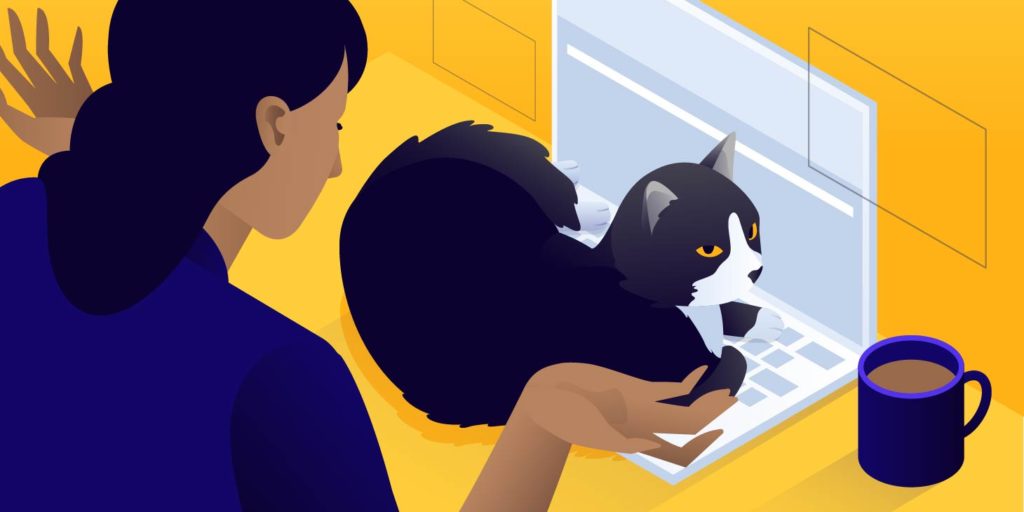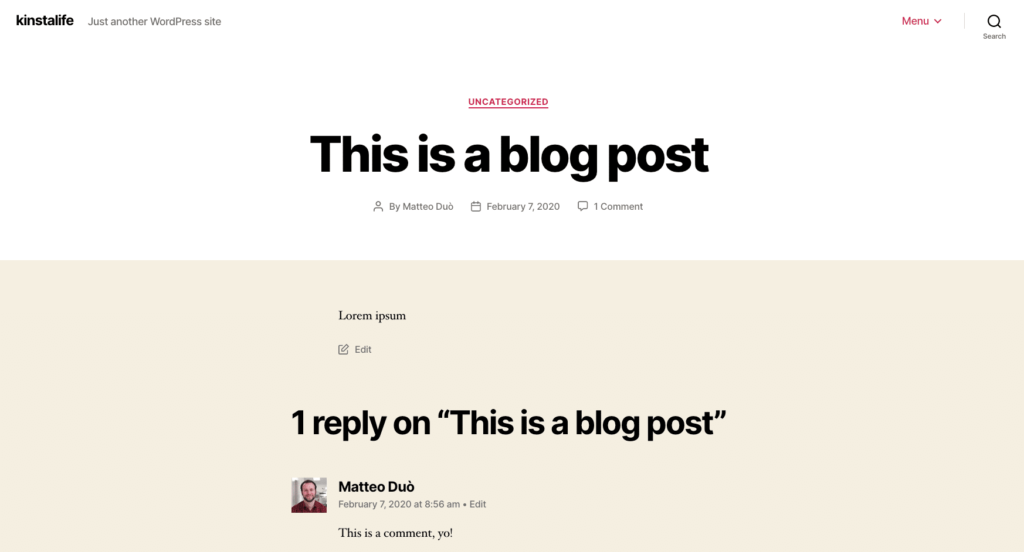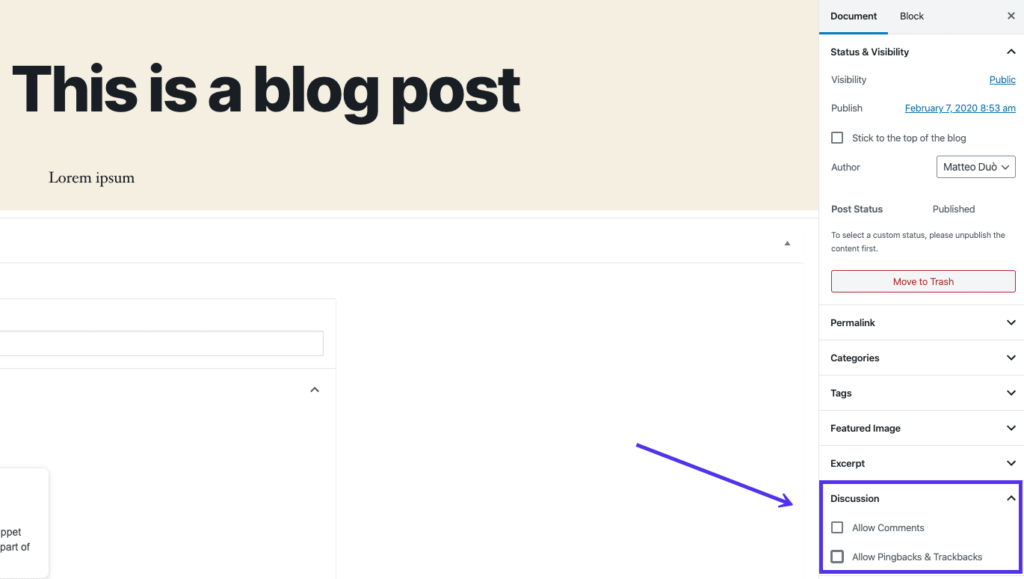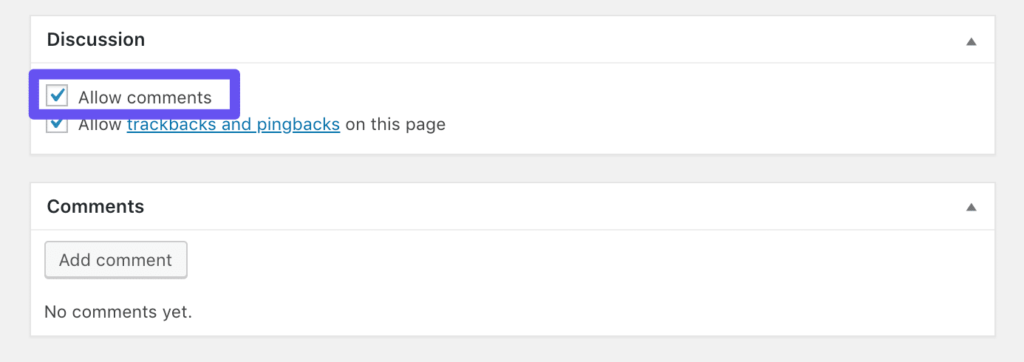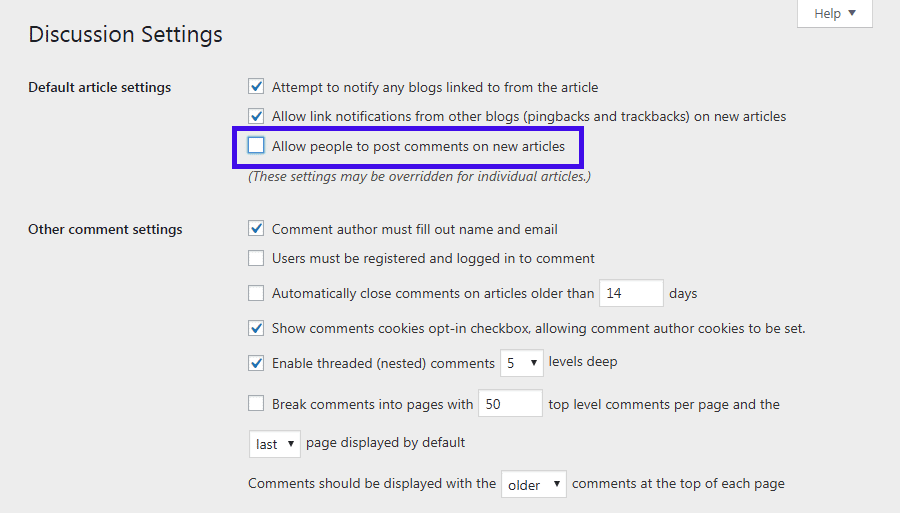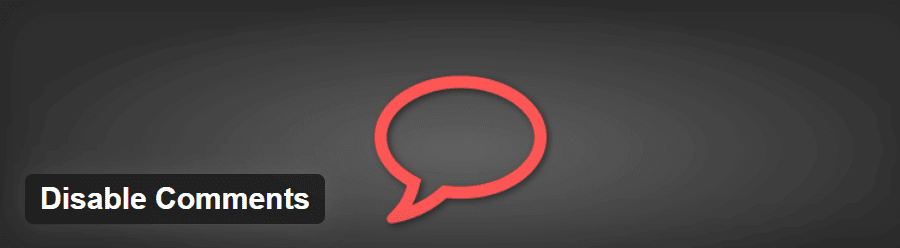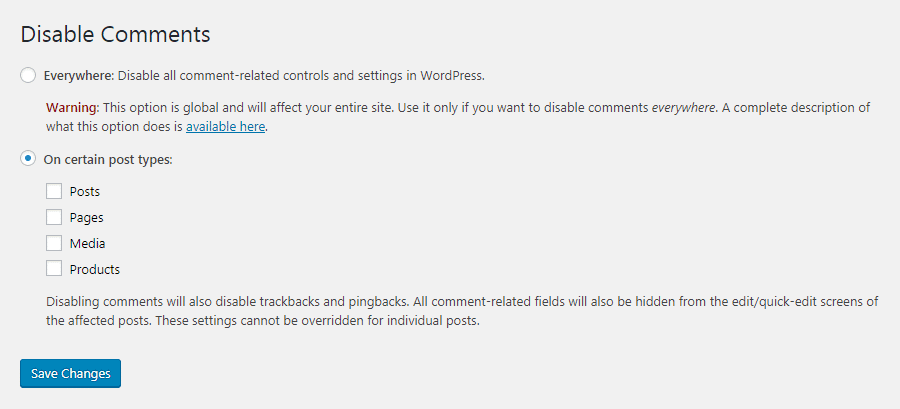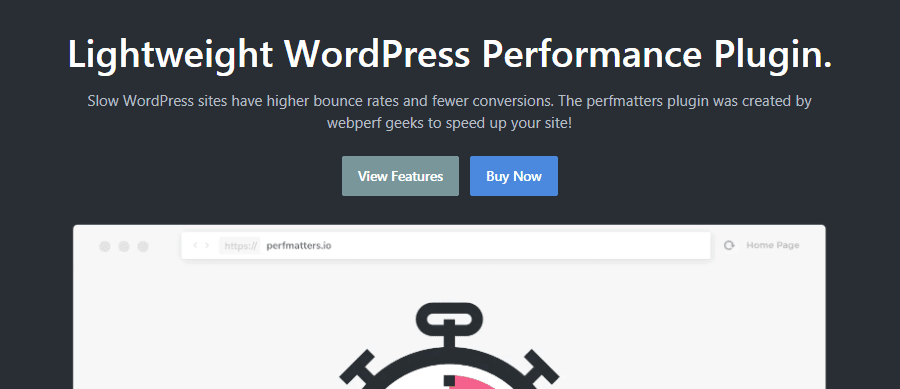如何禁用WordPress评论消息功能
WordPress评论系统可能是一个有价值的功能。让访问者评论你的帖子可以提高参与度,并提供各种其他好处。同时,这并不是每个网站都需要或想要的功能。
幸运的是,如果你不用它们,你可以禁用WordPress评论。除了删除不必要的功能,这也是减少垃圾邮件,提高WordPress网站速度的明智之举。
在这篇文章中,我们将会讨论为什么我们想要在WordPress中禁用评论。然后,我们将通过三个快速简单的方法来指导你。
为什么你会选择禁用WordPress评论?
如何禁用WordPress中的评论(3种方法)
为什么你会选择禁用WordPress评论?
现在很容易忘记,但WordPress最初是作为一个博客平台使用的。虽然自那时以来它已经发展了很多,但它的许多核心功能仍然集中在对博客和类似类型的网站有用的功能上,例如相当强大的评论功能:
WordPress网站上的评论示例
WordPress可以让访问者评论你网站的内容。默认情况下,页面禁用此功能,帖子启用此功能。这是有意义的,因为您很少希望在静态网页上允许评论。
另一方面,评论部分可以真正增强你的博客文章,新闻文章和其他及时的内容。
然而,并不是每个网站都需要或者将会从评论区受益。事实上,有时候最好完全禁用WordPress评论。一些有趣的情况包括:
如果您没有博客,或者您使用“文章”内容类型来创建不同类型的内容(例如产品页面)。
你的网站主要致力于通过静态页面提供信息,而不是产生对话。
你正在运营一个商业网站,你担心评论可能会使你的页面看起来不太专业。
你想鼓励你的读者在你的文章和页面之外的地方交流,比如在专门的论坛。
不管你运行的是什么类型的网站,在WordPress中关闭评论还有其他一些潜在的好处。
比如,你不用担心垃圾评论会让你的网站看起来很乱,或者让你的文章充满垃圾链接。此外,禁用评论意味着您的页面将更加精简,这将对您的网站的性能产生积极影响。
每个网站都是不同的,所以你需要针对特定的细分市场和受众来权衡评论的利弊。如果您决定部分或完全禁用注释,有许多简单的方法可以做到。
如何禁用WordPress中的评论(3种方法)
有很多方法可以在WordPress中禁用评论。三个主要选项是使用WordPress的内置设置、插件和一些自定义代码。
每种方法都有其优点,并且在特定的场景中更有用。你可以通读这三部分,或者使用下面的链接跳到你最感兴趣的部分。
使用WordPress的内置选项禁用评论
使用WordPress插件禁用评论
通过自定义代码禁用注释
1.使用WordPress的内置选项来禁用评论
禁用WordPress评论的第一个也是最简单的方法是使用平台中已经包含的设置。这是一个快速的解决方案,尽管有一些限制(我们将在后面讨论)。
但是,如果你只想完全关闭评论,这通常是最好的方法。
你可以采取两种方法,这取决于你是想在WordPress中禁用对特定文章或页面的评论,还是整个网站的评论。
选项1:关闭对特定文章或页面的评论
首先,让我们看看如何关闭特定文章或页面上的评论。
但是,请记住,页面上的注释在默认情况下是禁用的,所以如果在某个时候启用了注释,您只需要在单个页面上关闭它们。
首先,打开有问题的文章或页面。然后,检查右边的侧边栏。您应该会看到一个标有“讨论”的部分:继续操作并打开它:
禁用对WordPress文章的评论
在这里,你会发现两种选择。要禁用评论,只需取消选中允许评论框。然后,确保保存或更新页面或文章,访问者将无法再对其进行评论。
作为参考,以下是所有使用经典编辑器的人的外观:
经典编辑器中的讨论设置和允许评论复选框
但是,请记住,这不会删除页面或文章上预先存在的评论。
为此,你需要在WordPress dashboard的评论标签中手动删除它们。
选项2:全局关闭注释
另一方面,如果你决定不允许对你网站上的任何帖子发表评论,该怎么办?在这种情况下,你还需要在WordPress中全局禁用评论。
您可以通过导航至设置>讨论来完成此操作:
WordPress的讨论设置
在这里,只需取消选择允许人们评论新文章。这意味着,今后在您的网站上创建的所有文章的评论都将被禁用。
这种特殊的方法有两个缺点。首先,与上面的选项非常相似,它不会从你的网站上删除任何现有的评论(你仍然需要手动删除它们)。
此外,这不会禁用对现有文章的评论,而只会禁用对新文章的评论。幸运的是,你也可以使用一些技巧来处理这些内容。在同一页面上,找到自动关闭对超过_天的文章的评论的选项,选中该框,然后在该字段中添加0。
这将关闭您网站上当前文章的所有评论部分。当与前面的设置结合使用时,这将导致您的评论部分被全局禁用。
2.使用WordPress插件禁用评论
我们上面看到的设置很容易访问,可以让你在WordPress网站上禁用评论。然而,它们并没有给你提供对过程的很多控制。此外,你可能会做一些繁琐的清洁工作。
如果你想微调评论在你网站上的工作方式,或者只是寻找一个更快更优雅的解决方案,你可能要考虑选择一个专用插件。
有一些工具可以帮助你关闭WordPress评论。让我们来看看其中的两个。
选项1:安装免费插件。
如果你的预算有限,或者你想要一个非常简单的解决方案,你可以查看免费插件禁用评论:
禁止评论WordPress插件
这个插件使管理员能够全局禁用评论或者只禁用特定文章类型的评论。Disable Comments有超过100万个活跃安装,所以强烈推荐使用。此外,它很容易使用。
安装插件后,你会在设置>禁用评论中找到它的新选项:
禁用注释插件设置
如你所见,你的选择很简单。你可以在网站的任何地方一键禁用评论。
或者,您可以为文章、页面或自定义文章类型关闭它们。这允许你在图片和其他媒体文件以及WooCommerce产品上禁用WordPress评论。
最后,只需点击“保存更改”按钮。请记住,这些设置不能被常规的WordPress讨论设置所覆盖,也不能被个别文章和页面上的评论所覆盖。
如果您的网站上有多个用户,并且希望防止其他人重新启用评论功能,这是一个有用的解决方案。
当然,以上插件并不是处理WordPress网站评论部分的唯一选项。也可以考虑购买高级插件。一种解决方案是使用perfmatters插件:
WordPress插件-性能问题
该插件旨在提高您的WordPress网站的性能,并提供一系列功能,如简化的仪表板和各种幕后调整,以最大限度地减少潜在的减速和扩展。
此外,perfmatters包含了一个非常简单的选项来关闭WordPress中的评论。你可以在选项标签下的插件设置中找到它(这个设置被标为“禁用评论”)。通过切换此选项,您可以全局启用或禁用注释,而不用担心任何其他设置。
与之前的插件相比,这确实对你的评论设置提供了更少的细粒度控制。然而,如果你只是想关闭WordPress评论,还想提高网站速度,那么这个工具可以很容易地为你处理这两项任务。
3.通过自定义代码禁用注释
如果以上选项都不能提供足够的控制,或者你想要更多的选项,但又不想在你的站点上添加其他插件,你可以使用自定义代码来代替。
用这种方法你能完成什么自然取决于你的技术技能和经验,但是简单地禁用你的网站的评论部分是非常简单的。
你可以使用一些基本的HTML命令来完全删除WordPress主题中的评论部分。请注意,编辑WordPress主题的源代码是有风险的,如果操作不当,可能会损害您的网站。
最重要的是,最佳实践建议在执行此类活动时创建一个子主题。如果你不习惯自己做这件事,你可能想把工作留给WordPress开发者。
如果您有兴趣自己尝试这种技术,请确保先在临时环境中进行测试,并在实时推送更改之前备份您的生产网站。
现在,在您最喜欢的HTML编辑器中打开page.php文件,并查找以下代码行: